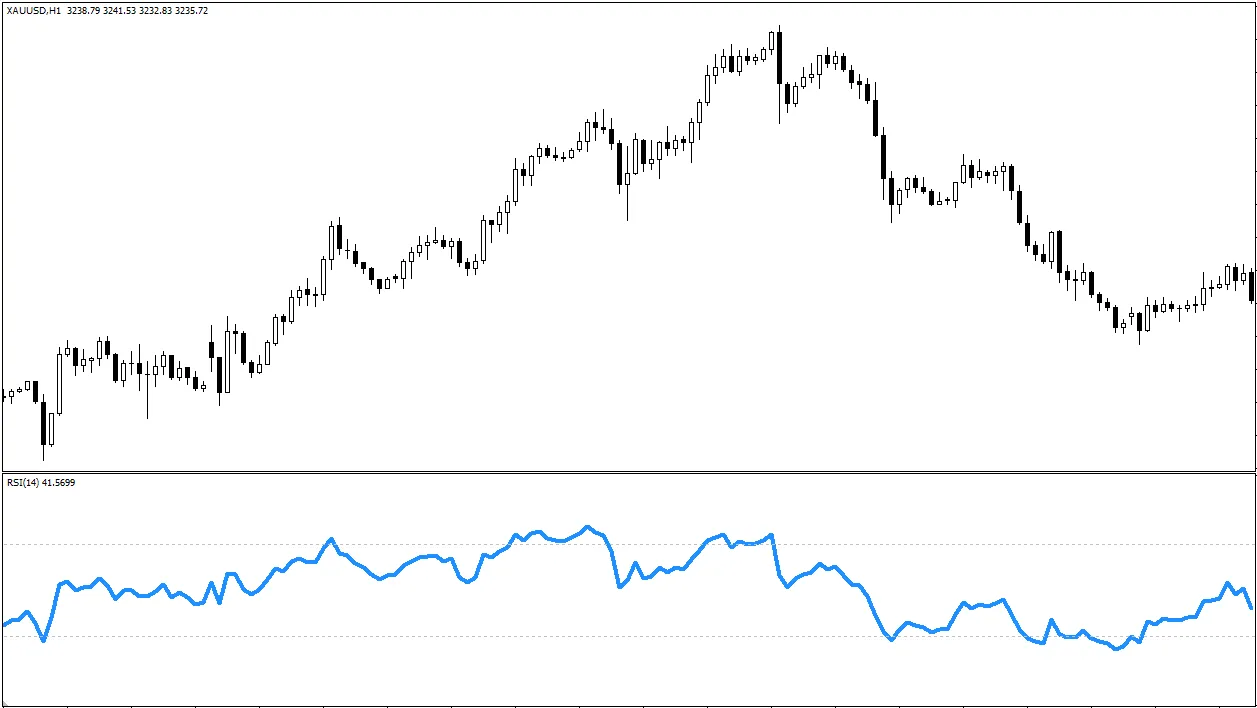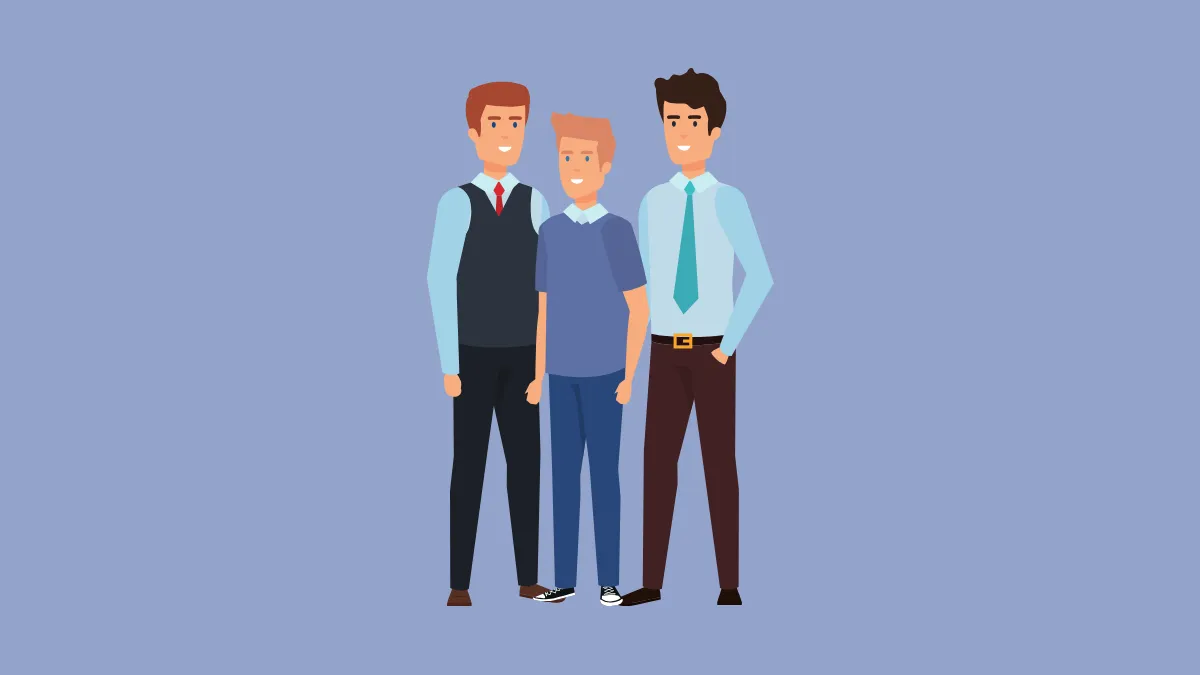MT5 エキスパートアドバイザー (EA) の使い始め方
エキスパートアドバイザー(EA)が自動取引を助けることを聞いたことがあるかもしれませんが、初心者にとって最初の一歩はいつも一番難しいものです:「一体どうやって始めればいいの?」ご安心ください。この文章では、MetaTrader 5 (MT5) という一般的な取引プラットフォームで、最初のEAをインストールして起動する方法を簡単なステップでご説明します。
第一歩:EAファイルを入手する
まず、EAのプログラムファイルを用意する必要があります。MQL5マーケット、EA開発サイト、またはFXフォーラムからダウンロードできます。ダウンロード後、通常以下のファイルが得られます:
.ex5ファイル:MT5で直接実行可能なコンパイル済みファイル。.mq5ファイル:ソースコードで、修正可能。
.zip 圧縮ファイルの場合は、まず解凍してください。
第二歩:EAファイルをMT5フォルダに入れる
- MT5プラットフォームを開く。
- 左上の「ファイル」(File) メニューをクリック。
- 「データフォルダを開く」(Open Data Folder) を選択。
MQL5フォルダに入る。- さらに
Expertsフォルダに入る。 .ex5または.mq5ファイルをここに貼り付ける。- MT5を再起動するか、ナビゲーターで右クリックして「更新」(Refresh) を選択。

第三歩:EAをチャートに追加する
- MT5の左側で「ナビゲーター」(Navigator) を開く(
Ctrl+Nで開けます)。 - 「エキスパートアドバイザー」(Expert Advisors) を展開し、先ほど入れたEAを見つける。
- 通貨ペアのチャート(例:EUR/USD)を選択。
- EAをチャートにドラッグ&ドロップする。

第四歩:EAの基本設定を行う
EAをチャートに追加すると設定ウィンドウが表示されます。以下の項目に注意してください:- 「共通」(Common) タブ:
- 「アルゴリズム取引を許可する」(Allow Algo Trading) にチェックを入れないと、EAは取引を実行できません。
- DLL機能が必要な場合は、ツールバーの「ツール」>「オプション」から「EA取引」内の「DLLのインポートを許可する」(Allow DLL imports) にチェックを入れてください。


- 「入力パラメータ」(Inputs) タブ:
- ロット数、ストップロス、テイクプロフィットなどの取引パラメータを調整可能。
- 不慣れな場合はデフォルト値を使うか、EAの説明を参照してください。

- 設定が完了したら、「OK」ボタンをクリック。
第五歩:MT5の自動取引機能をオンにする
- ツールバーで「アルゴリズム取引」(Algo Trading) ボタンを見つける。
- クリックして有効化(緑色の再生アイコンになる)。

第六歩:EAが動作しているか確認する
設定が正しければ、チャートの右上にEAの名前とアイコンが表示され、EAが正常に起動していることを示します。表示されない場合は、前の設定を再確認してください。
第七歩:【初心者必須!】まずはデモ口座で練習!
これは非常に重要です!- すぐにリアルマネーで取引しないこと。
- デモ口座(Demo Account)を開設してテストすること。
- デモ口座で少なくとも数週間以上観察し、EAのパフォーマンスとリスクを理解すること。
EAを停止するには?
- 個別のEAを停止する場合:チャートを右クリック →「エキスパートリスト」→ 削除、または該当チャートを閉じる。
- すべてのEAを停止する場合:ツールバーの「アルゴリズム取引」ボタンをクリックし、赤色にする。
- 注意:EAを停止しても自動的にポジションは決済されません。既存の取引は手動で処理してください。
これらのステップに従えば、MT5でエキスパートアドバイザー(EA)をスムーズに使い始めることができます。
覚えておいてください、忍耐強くテストし戦略を理解することが、安定した取引を築く第一歩です!
こんにちは、Mr.Forex 研究チームです
トレードには正しいマインドセットだけでなく、有用なツールと洞察が必要です。ここでは、海外ブローカーの評価、取引システムの構築(MT4 / MT5、EA、VPS)、そしてFXの実戦基礎に焦点を当てています。
金融市場の「操作説明書」を習得し、ゼロからプロフェッショナルな取引環境を構築できるよう、私たちが直接指導します。
理論から実戦へと進みたい方へ:
- より多くのトレーダーが真実を知ることができるよう、この記事のシェアにご協力ください。
- ブローカー実測やFX教育に関する他の記事を読む。